Страница загружается...
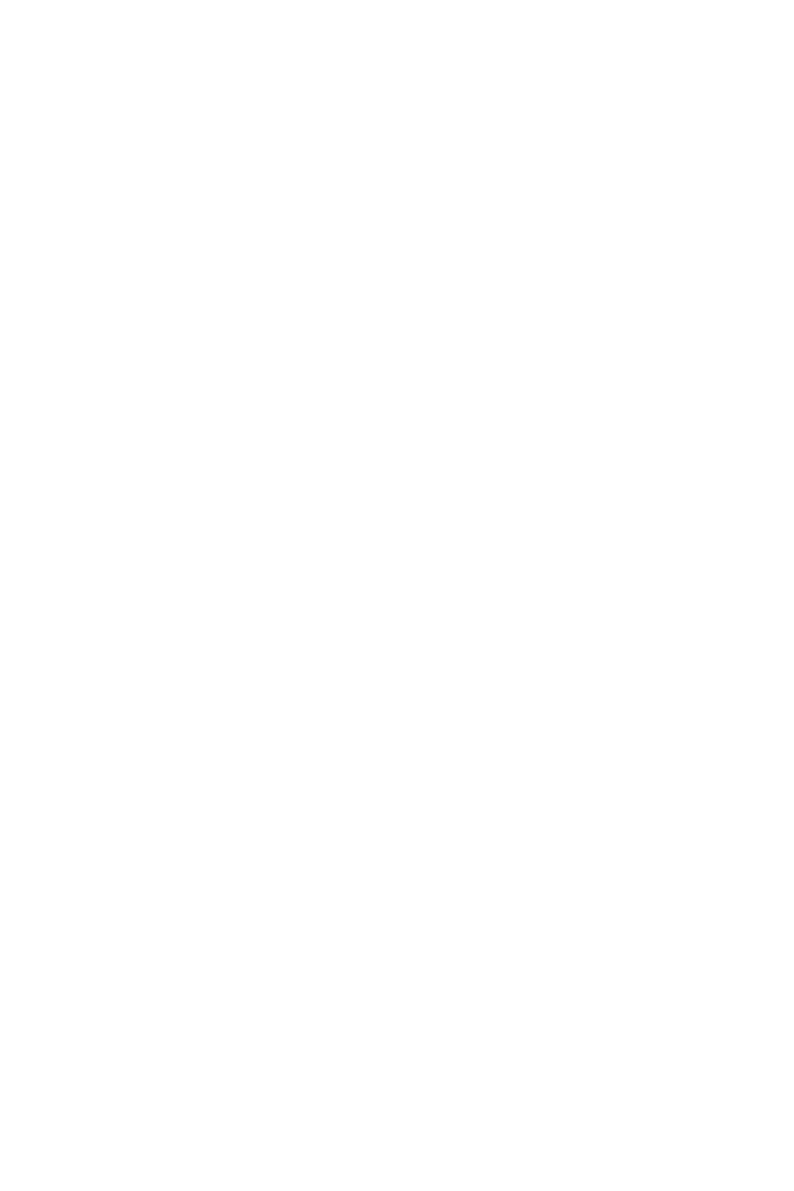
I
Quick Start
Quick Start
Thank you for purchasing the MSI
®
Z170A GAMING M5
motherboard. This Quick Start section provides demonstration
diagrams about how to install your computer. Some of the
installations also provide video demonstrations. Please link to the
URL to watch it with the web browser on your phone or tablet. You
may have even link to the URL by scanning the QR code.
Kurzanleitung
Danke, dass Sie das MSI
®
Z170A GAMING M5 Motherboard
gewählt haben. Dieser Abschnitt der Kurzanleitung bietet eine Demo
zur Installation Ihres Computers. Manche Installationen bieten
auch die Videodemonstrationen. Klicken Sie auf die URL, um diese
Videoanleitung mit Ihrem Browser auf Ihrem Handy oder Table
anzusehen. Oder scannen Sie auch den QR Code mit Ihrem Handy,
um die URL zu öffnen.
Présentation rapide
Merci d’avoir choisi la carte mère MSI
®
Z170A GAMING M5.
Ce manuel fournit une rapide présentation avec des illustrations
explicatives qui vous aideront à assembler votre ordinateur. Des
tutoriels vidéo sont disponibles pour certaines étapes. Cliquez sur
le lien fourni pour regarder la vidéo sur votre téléphone ou votre
tablette. Vous pouvez également accéder au lien en scannant le QR
code qui lui est associé.
Быстрый старт
Благодарим вас за покупку материнской платы MSI
®
Z170A
GAMING M5. В этом разделе представлена информация,
которая поможет вам при сборке комьютера. Для некоторых
этапов сборки имеются видеоинструкции. Для просмотра видео,
необходимо открыть соответствующую ссылку в веб-браузере
на вашем телефоне или планшете. Вы также можете выполнить
переход по ссылке, путем сканирования QR-кода.
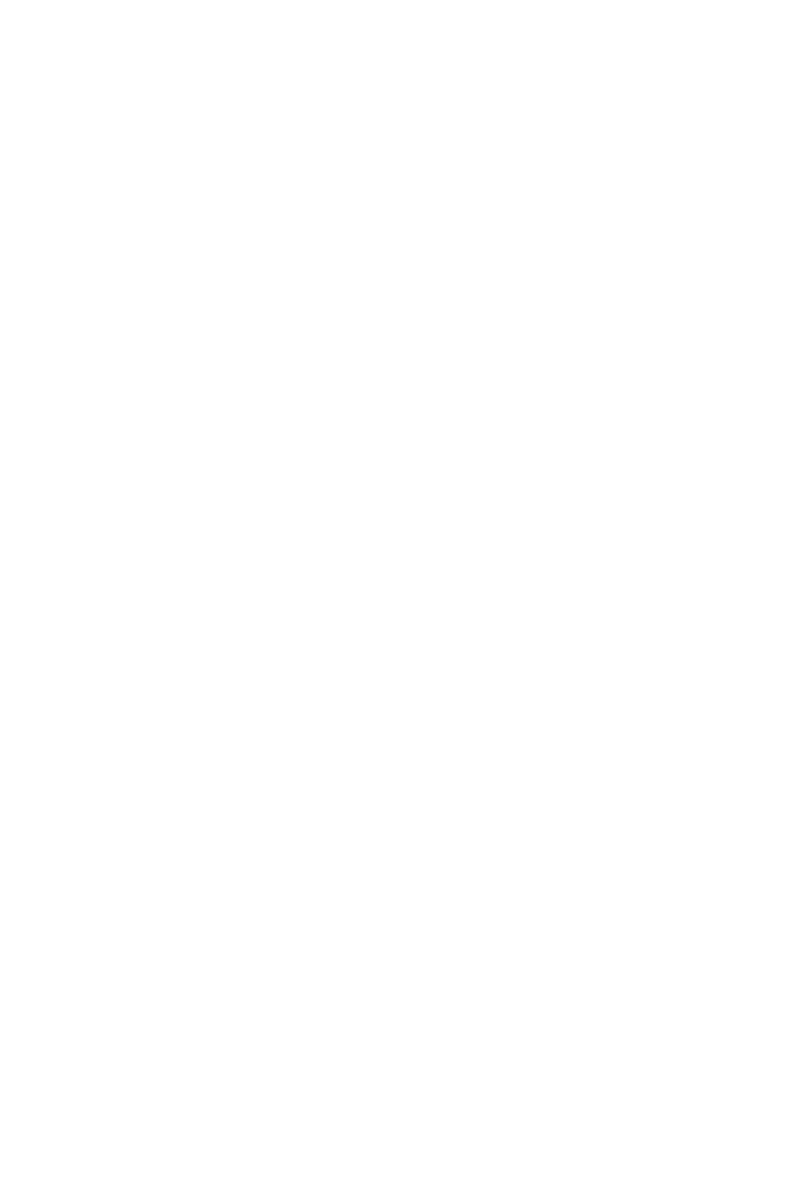
1
Содержание
Содержание
Безопасное использование продукции ..........................................................2
Технические характеристики .............................................................................3
Задняя панель ввода/ вывода ..........................................................................9
Таблица состояния индикатора порта LAN ..................................................... 9
Конфигурация портов Аудио ............................................................................. 9
Компоненты материнской платы ...................................................................11
Процессорный сокет ........................................................................................ 12
Слоты DIMM ..................................................................................................... 13
PCI_E1~7: Слоты расширения PCIe ............................................................... 14
SATA1~6: Разъемы SATA 6 Гб/с..................................................................... 16
SE1_43-SE2_65: Разъемы SATAe................................................................... 16
M2_1~2: Разъемы M.2 ..................................................................................... 17
JPWR1~2: Разъемы питания .......................................................................... 20
JUSB1~2: Разъемы USB 2.0 ............................................................................ 21
JUSB3: Разъем USB 3.1 Gen1 ........................................................................ 21
JFP1, JFP2: Разъемы передней панели ........................................................ 22
JAUD1: Разъем аудио передней панели........................................................ 22
JTPM1: Разъем модуля ТРМ........................................................................... 22
JCOM1: Разъем последовательного порта ................................................... 23
JCI1: Разъем датчика открытия корпуса ........................................................ 23
CPUFAN1~2, SYSFAN1~3: Разъемы вентиляторов ...................................... 24
SLOW_1: Переключатель режима медленной загрузки ............................... 25
JBAT1: Джампер очистки данных CMOS (Сброс BIOS) ................................ 25
POST: Код индикатора отладки ...................................................................... 26
Таблица кодов индикатора отладки ............................................................... 26
Настройка BIOS....................................................................................................27
Вход в настройки BIOS .................................................................................... 27
Сброс BIOS ....................................................................................................... 28
Обновление BIOS ............................................................................................ 28
Режим EZ .......................................................................................................... 29
Режим разгона ................................................................................................ 31
Меню OC ........................................................................................................... 32
Описание программного обеспечения ..........................................................41
Установка Windows
®
7/ 8.1/ 10 ........................................................................ 41
Установка драйверов ...................................................................................... 41
Установка утилит ............................................................................................. 41
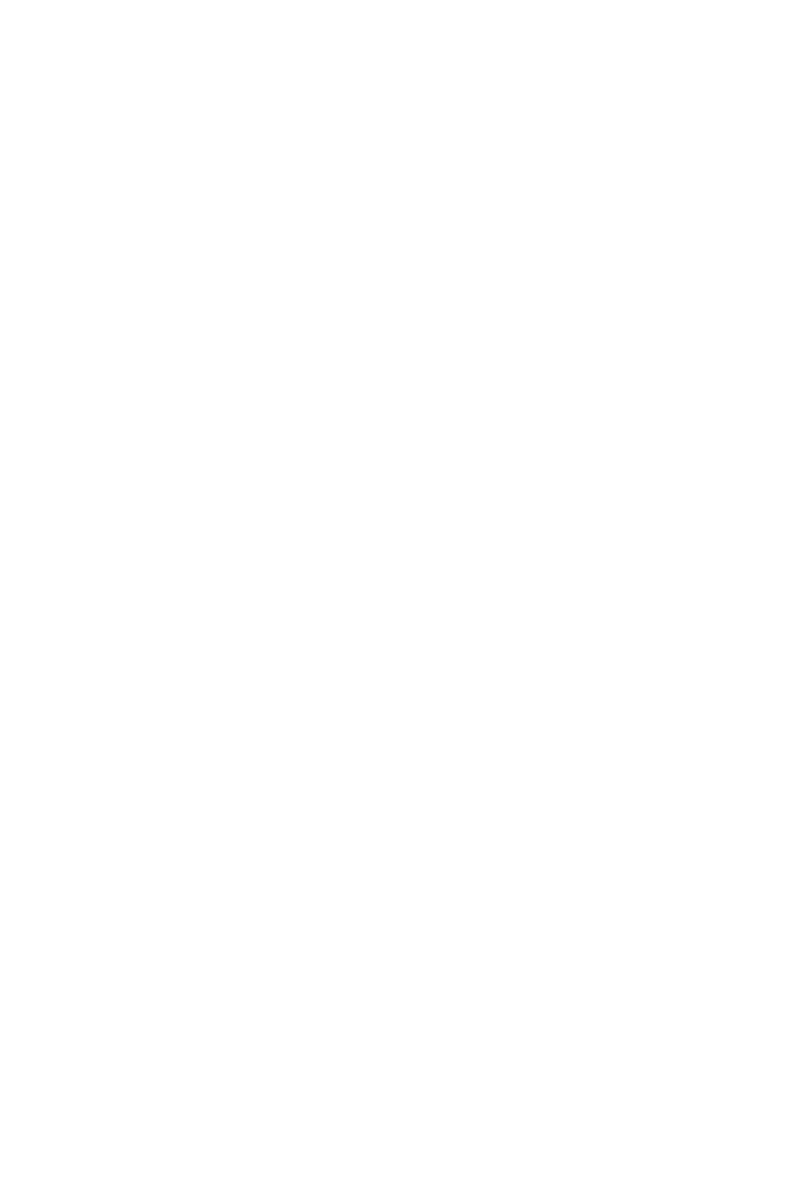
2
Безопасное использование продукции
Безопасное использование продукции
● Компоненты, входящие в комплект поставки могут быть повреждены
статическим электричеством. Для успешной сборки компьютера, пожалуйста,
следуйте указаниям ниже.
● Убедитесь, что все компоненты компьютера подключены должным образом.
Ослабленные соединения компонентов могут привести как к сбоям в работе,
так и полной неработоспособности компьютера.
● Чтобы избежать повреждений компонентов платы всегда держите ее за края.
● При сборке комьютера рекомендуется пользоваться электростатическим
браслетом. В случае, если это невозможно, перед работой с платой снимите
электростатический заряд со своего тела, прикоснувшись к металлическому
предмету.
● В случае, если материнская плата не установлена в корпус, храните ее в
антистатической упаковке или на антистатическим коврике.
● Перед включением компьютера убедитесь, что все винты крепления и другие
металлические компоненты на материнской плате и внутри корпуса надежно
зафиксированы.
● Не включайте компьютер, если сборка не завершена. Это может привести к
повреждению компонентов, а также травмированию пользователя.
● Если вам нужна помощь на любом этапе сборки компьютера, пожалуйста,
обратитесь к сертифицированному компьютерному специалисту.
● Всегда выключайте питание и отсоединяйте шнур питания от электрической
розетки перед установкой или удалением любого компонента компьютера.
● Сохраните это руководство для справки.
● Не допускайте воздействия на материнскаую плату высокой влажности.
● Перед тем как подключить блок питания компьютера к электрической
розетке убедитесь, что напряжение электросети соответствует напряжению,
указанному на блоке питания.
● Располагайте шнур питания так, чтобы на него не могли наступить люди. Не
ставьте на шнур питания никаких предметов.
● Необходимо учитывать все предостережения и предупреждения, указанные
на материнской плате.
● При возникновении любой из перечисленных ниже ситуаций обратитесь в
сервисный центр для проверки материнской платы:
▶ Попадание жидкости внутрь компьютера.
▶ Материнская плата подверглась воздействию влаги.
▶ Материнская плата не работает должным образом или невозможно наладить
ее работу в соответствии с руководством пользователя.
▶ Материнская плата получила повреждения при падении.
▶ Материнская плата имеет явные признаки повреждения.
● Не храните материнскую плату в местах с температурой выше 60 °C (140 °F),
так как это может привести к ее повреждению.
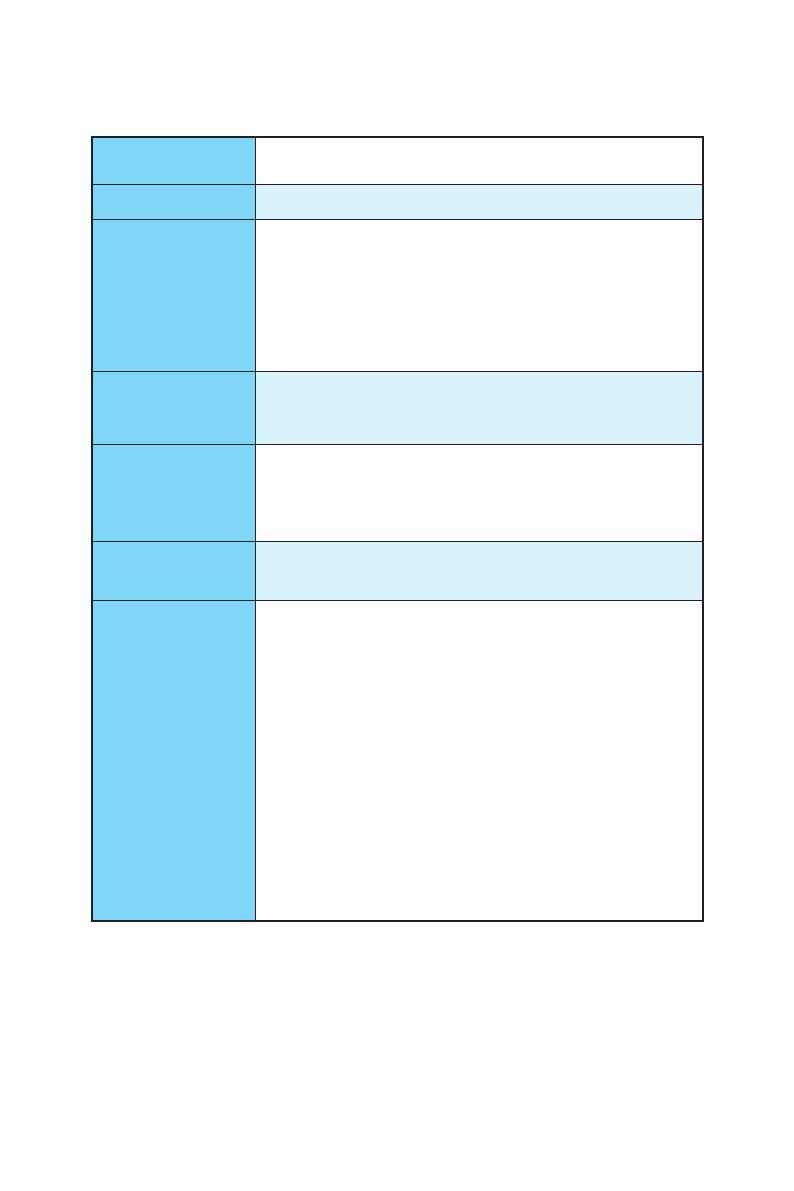
3
Технические характеристики
Технические характеристики
Процессор
Поддержка процессоров Intel
®
Core
™
i3/i5/i7, Intel
®
Pentium
®
и Celeron
®
6-го поколения для сокета LGA1151
Чипсет Intel
®
Z170
Память
● 4x DDR4 слота памяти с поддержкой до 64 ГБ
▶ Поддержка DDR4 3600(OC)/ 3200(OC)/ 3000(OC)/
2800(OC)/ 2600(OC)/ 2400/ 2133 МГц
● Двухканальная архитектура памяти
● Поддержка ECC, небуферизованной памяти
● Поддержка Intel
®
Extreme Memory Profile (XMP)
Слоты расширения
● 3x слота PCIe 3.0 x16 (поддержка режимов x16, x8/x8,
x8/x8/x4 or x8/x8/x1)
● 4x слота PCIe 3.0 x1
Встроенная
графика
● 1x порт HDMI
™
, с поддержкой максимального
разрешения 4096x2160@24Гц, 2560x1600@60Гц
● 1x порт DVI-D, с поддержкой максимального
разрешения 1920x1200@60Гц
Поддержка Multi-
GPU
● Поддержка Технологии 3-Way AMD
®
CrossFire
™
● Поддержка Технологии 2-Way NVIDIA
®
SLI
™
Подключение
накопителей
Чипсет Intel
®
Z170
● 6x портов SATA 6 Гб/с* (4 порта зарезервированы для
порта SATA Express)
● 2x разъема M.2
▶ Поддержка стандартов PCIe 3.0 x4 и SATA 6 Гб/с,
карт M.2 SSD, длиной 4.2/ 6/ 8 см
▶ Поддержка PCIe 3.0 x4 NVMe Mini-SAS SSD с Turbo
U.2 хост-картой**
● 2x порта SATAe (PCIe 3.0 x2)***
● Поддержка Технологии Intel
®
Smart Response для
процессоров Intel Core™
* Порты M.2, SATA и SATAe максимально поддерживают 1x M.2_PCIe +
6x SATAs или 1x M.2_SATA + 1x M.2_PCIe + 4x SATAs.
** Turbo U.2 хост-карта не входит в комплект поставки и приобретается
отдельно.
*** Порт SATAe обратно совместим с SATA.
Продолжение на следующей странице
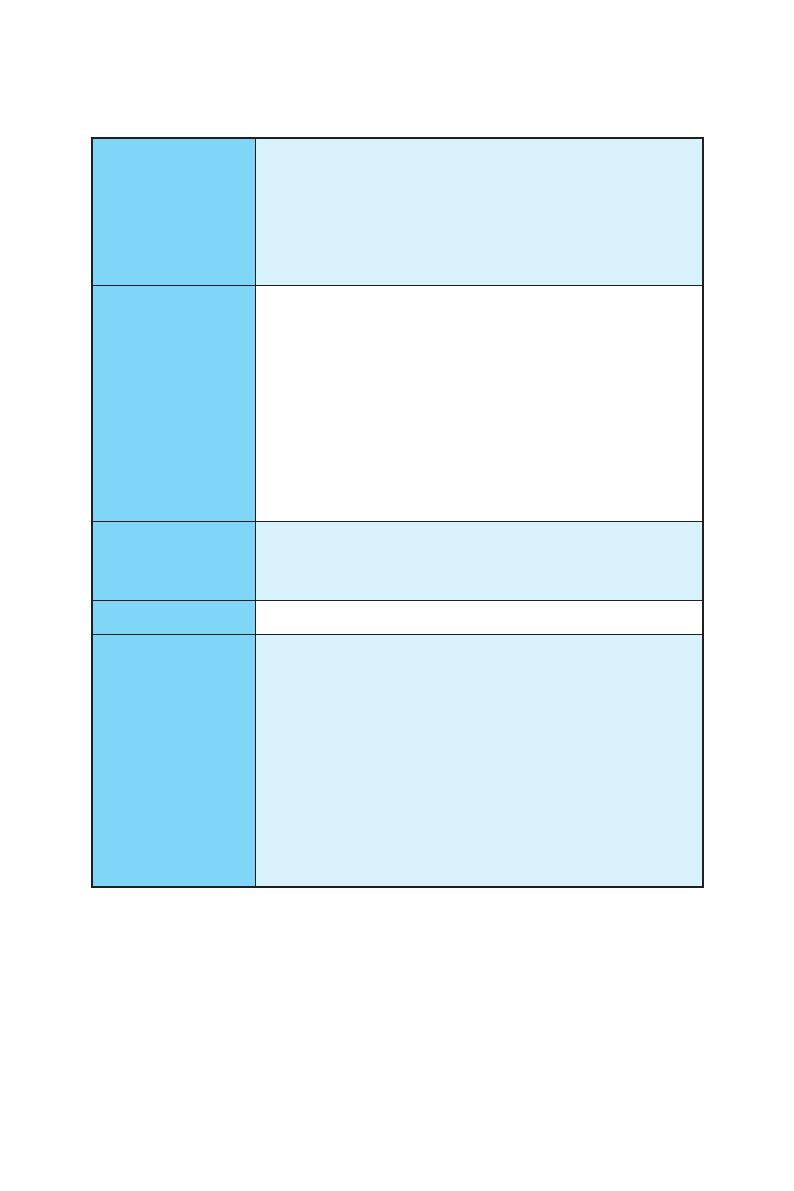
4
Технические характеристики
Продолжение с предыдущей страницы
RAID
Чипсет Intel
®
Z170
● Поддерживает RAID 0, RAID 1, RAID 5 и RAID 10 для
устройств хранения данных SATA
● Поддерживает RAID 0 и RAID 1 для устройств
хранения данных M.2 PCIe*
* Объем массива M.2 PCIe RAID можно определить при помощи UEFI
BIOS
USB
● Чипсет ASMedia
®
ASM1142
▶ 1x порт USB 3.1 Gen2 (SuperSpeed USB 10 Гбит) на
задней панели
▶ 1x порт USB 3.1 Gen2 Type-C на задней панели
● Чипсет Intel
®
Z170
▶ 6x портов USB 3.1 Gen1 (SuperSpeed USB) (4
порта на задней панели, 2 порта доступны через
внутренние USB разъемы)
▶ 6x портов USB 2.0 (High-speed USB) (2 порта на
задней панели, 4 порта доступны через внутренние
USB разъемы)
Аудио
● Realtek
®
ALC1150 Codec
● 7.1-канальный High Definition Audio
● Выход S/PDIF
LAN 1x Гигабитный сетевой контроллер Killer
™
E2400
Разъемы задней
панели
● 1x порт PS/2 клавиатура/ мышь
● 2x порта USB 2.0
● 1x порт DVI-D
● 1x порт USB 3.1 Gen2
● 1x порт USB 3.1 Gen2 Type-C
● 4x порта USB 3.1 Gen1
● 1x порт HDMI
™
● 1x порт LAN (RJ45)
● 1x оптический разъем S/PDIF ВЫХОД
● 5x аудиоразъемов OFC
Продолжение на следующей странице
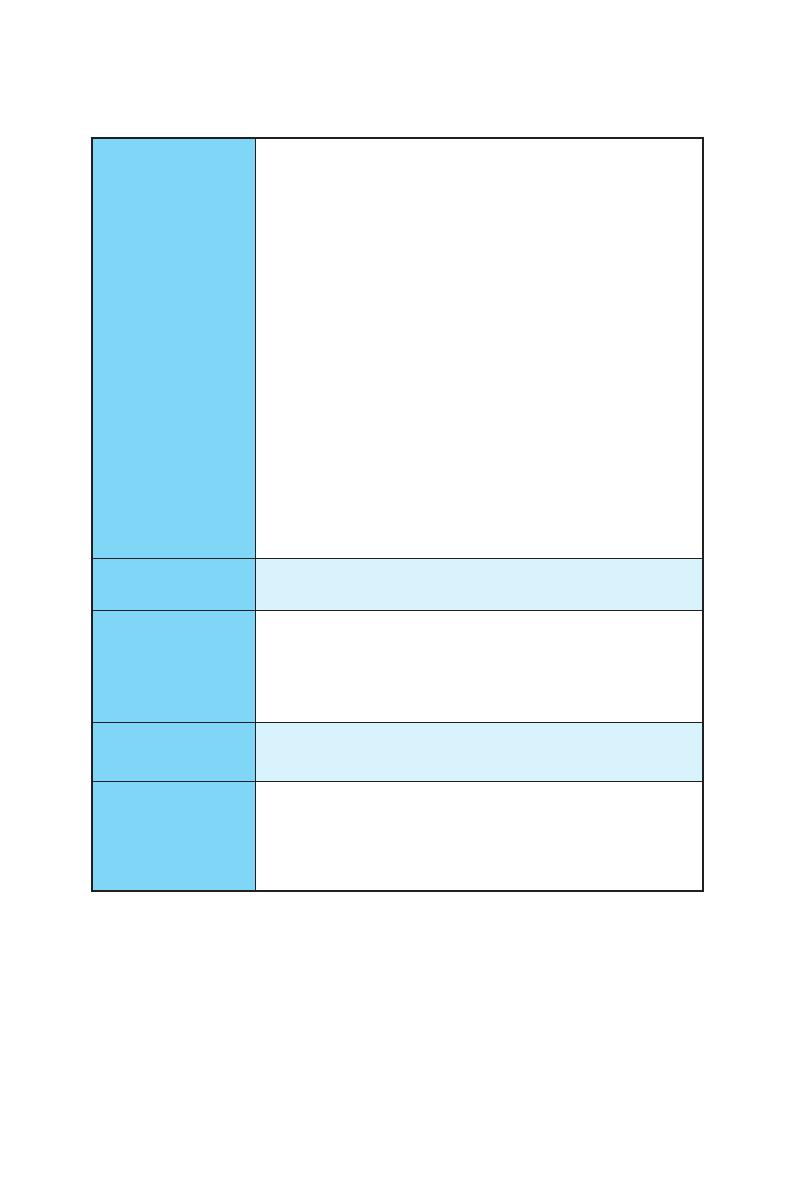
5
Технические характеристики
Продолжение с предыдущей страницы
Разъемы на плате
● 1x 24-контактный разъем питания ATX
● 1x 8-контактный разъем питания ATX 12В
● 6x разъемов SATA 6 Гб/с
● 2x разъема SATAe
● 2x разъема USB 2.0 (Поддержка 4-х дополнительных
портов USB 2.0)
● 1x разъем USB 3.1 Gen1 (Поддержка 2-х
дополнительных портов USB 3.1)
● 2x 4-контактных разъема вентилятора процессора
● 3x 4-контактных разъема вентилятора системы
● 1x аудиоразъем передней панели
● 2x разъема передней панели
● 1x разъем модуля TPM
● 1x разъем последовательного порта
● 1x разъем датчика открытия корпуса
● 1x переключатель режима медленной загрузки
● 1x джампер очистки данных CMOS
● 1x 2-значный индикатор отладки
Контроллер ввода-
вывода
NUVOTON NCT6793
Аппаратный
мониторинг
● Определение температуры процессора/системы
● Определение скорости вентиляторов процессора/
системы
● Управление скоростью вентиляторов процессора/
системы
Форм-фактор
● ATX Форм-фактор
● 12 x 9.6 дюйма (30.5 x 24.4 см)
Параметры BIOS
● 1x 128 Мб флэш
● UEFI AMI BIOS
● ACPI 5.0, PnP 1.0a, SM BIOS 2.8
● Мультиязычный интерфейс
Продолжение на следующей странице
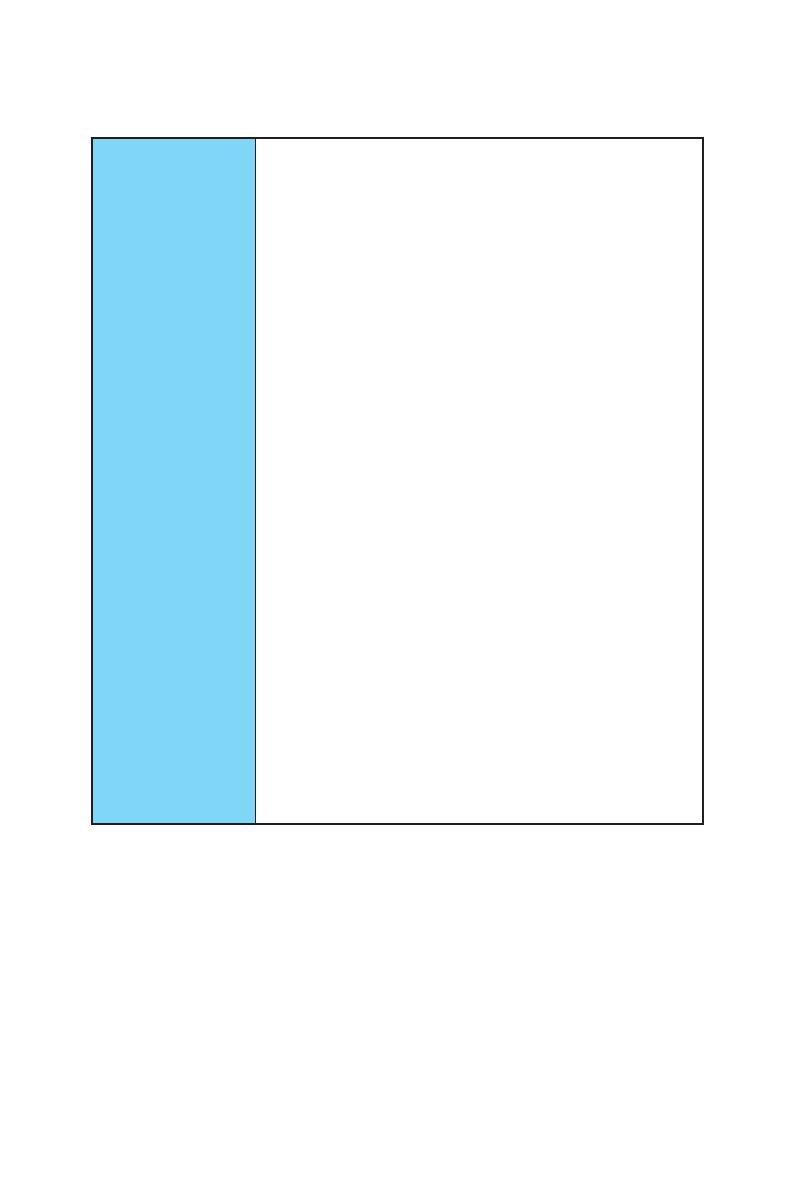
7
Технические характеристики
Продолжение с предыдущей страницы
ГЕЙМЕРСКИЕ
функции
● AUDIO BOOST 3
▶ Изолированная плата аудио
▶ Защита от электромагнитных помех
▶ Сдвоенный усилитель наушников
▶ Высококачественные аудио конденсаторы
▶ Позолоченные разъемы аудио
● GAME BOOST
▶ Легкий разгон
● GAMING LAN
▶ Killer E2400 Ethernet
▶ Killer Network Manager
▶ Защита от электромагнитных помех
▶ Electric Wave Surge
● GAMING APP
▶ Переключение режима работы системы: OC/Gaming/
Silent
▶ Gaming Hotkey
▶ Gaming Mouse Control
● Optimized Thermal Design
▶ Heat-pipe Direct Touch Technology
▶ Dual Touch Thermal Design
● Nahimic
▶ Эквалайзер звуковых эффектов
▶ Шумоподавление микрофона
▶ HD Audio Recorder
● XSplit
▶ XSplit Gamecaster
▶ XSplit Broadcaster
● GAMING CERTIFIED
Продолжение на следующей странице
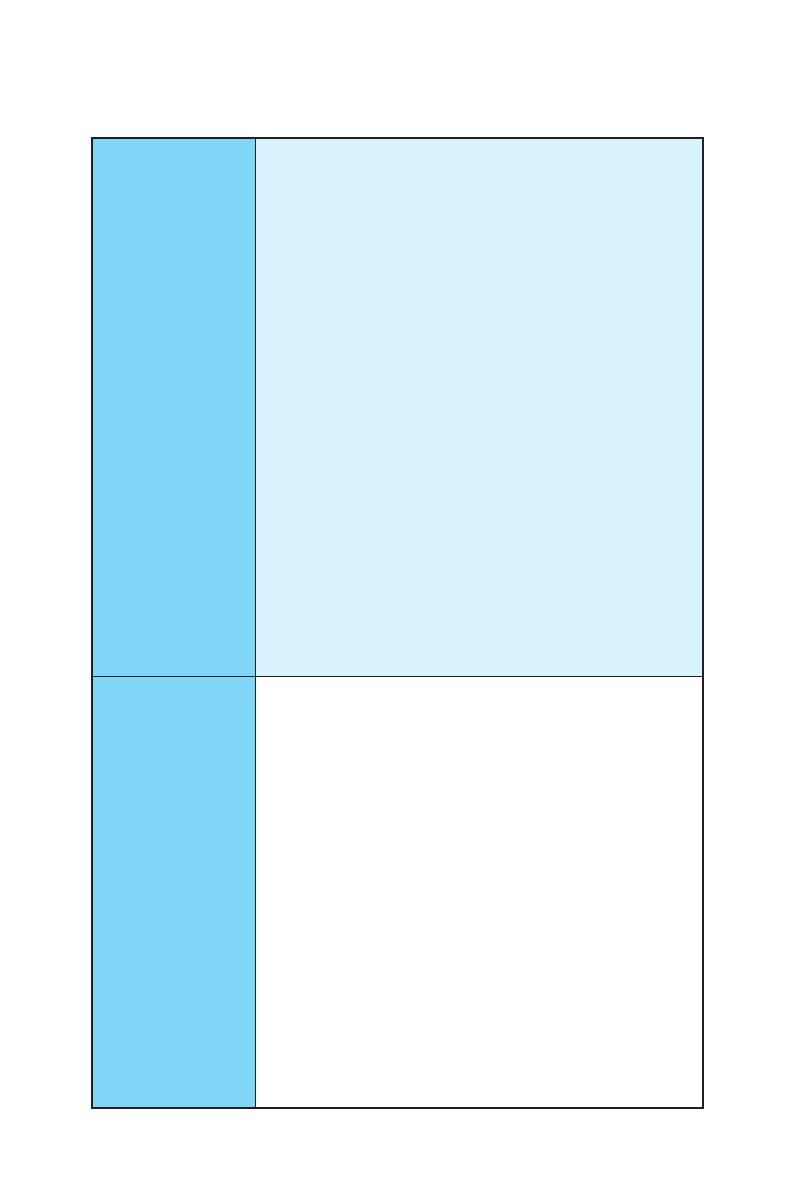
8
Технические характеристики
Продолжение с предыдущей страницы
MSI Эксклюзивные
функции
● CLICK BIOS 5
▶ Режим EZ и расширенный режим
▶ Board Explorer
▶ Аппаратный мониторинг
● MILITARY CLASS 5
▶ Компоненты Military Class
▶ Стабильность и надежность в соответсветствии с
военными стандартами Military Class
- Защита от электростатических разрядов
- Защита от электромагнитных помех
- Защита от влажности
- Защита от замыканий
- Защита от высокой температуры
- Слоты Steel Armor PCIe
- Слот VGA Armor
● COMMAND CENTER
▶ Мониторинг системы
▶ Интеллектуальное управление скоростью вращения
вентиляторов
● RAMDISK
● LIVE UPDATE 6
● M-CLOUD
● CPU-Z
Мелирование
характеристики
● Поддержка DDR4 Boost
▶ Поддержка двухканальной памяти DDR4
▶ Изолированные электрические цепи DDR4
▶ DDR4 XMP Ready
● Поддержка PCI Express 3.0
▶ Поддержка 2-Way Nvidia SLI
TM
▶ Поддержка 3-Way AMD CrossFire
TM
● USB 3.1 Gen2 Ready
▶ USB 3.1 Gen2 (10 Гб/с) Type-C Ready
▶ USB 3.1 Gen2 (10 Гб/с) Type-A Ready
● Twin Turbo M.2 Ready
▶ Поддержка Dual M.2 RAID
▶ Поддержка PCIe 3.0 x4 (32 Гб/с)
▶ Поддержка двойного режима PCIe/ SATA
● Поддержка SATA Express
● Поддержка драйвера NVMe / AHCI
● Поддержка U.2 (опционально)
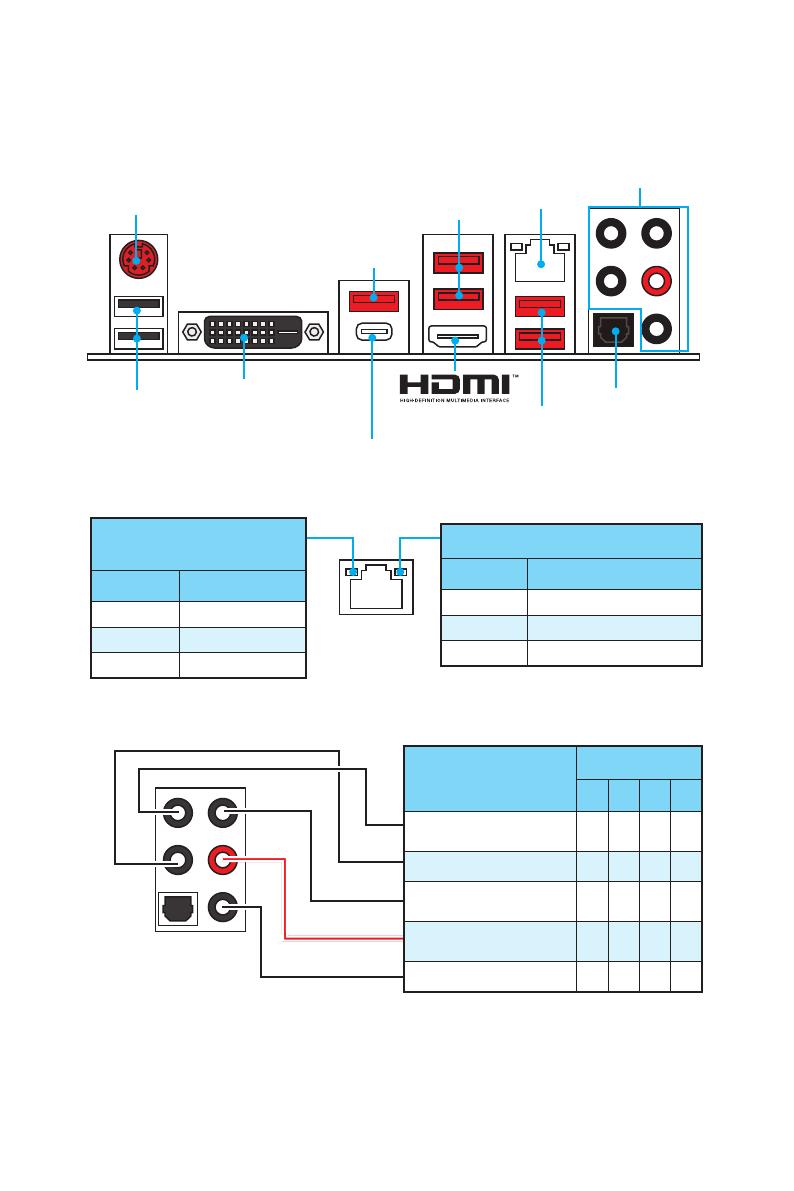
9
Задняя панель ввода/ вывода
Задняя панель ввода/ вывода
PS/2
LAN
USB 3.1 Gen2
Порты Аудио
USB 2.0
USB 3.1 Gen2 Type-C
Оптический разъем
S/PDIF ВЫХОД
Подключение/ Работа
индикатора
Состояние Описание
Выкл. Не подключен
Желтый Подключен
Мигает Передача данных
Скорость передачи данных
Состояние Описание
Выкл. 10 Мбит/с подключение
Зеленый 100 Мбит/с подключение
Оранжевый 1 Гбит/с подключение
Таблица состояния индикатора порта LAN
Конфигурация портов Аудио
Порты Аудио
Канал
2 4 6 8
Выход центральной
колонки/ сабвуфера
● ●
Тыловые колонки ● ● ●
Линейный вход/ Выход
боковых колонок
●
Линейный выход/ Выход
фронтальных колонок
● ● ● ●
Микрофонный вход
(●: подключен, пусто: не подключен)
USB 3.1 Gen1
USB 3.1 Gen1
DVI-D
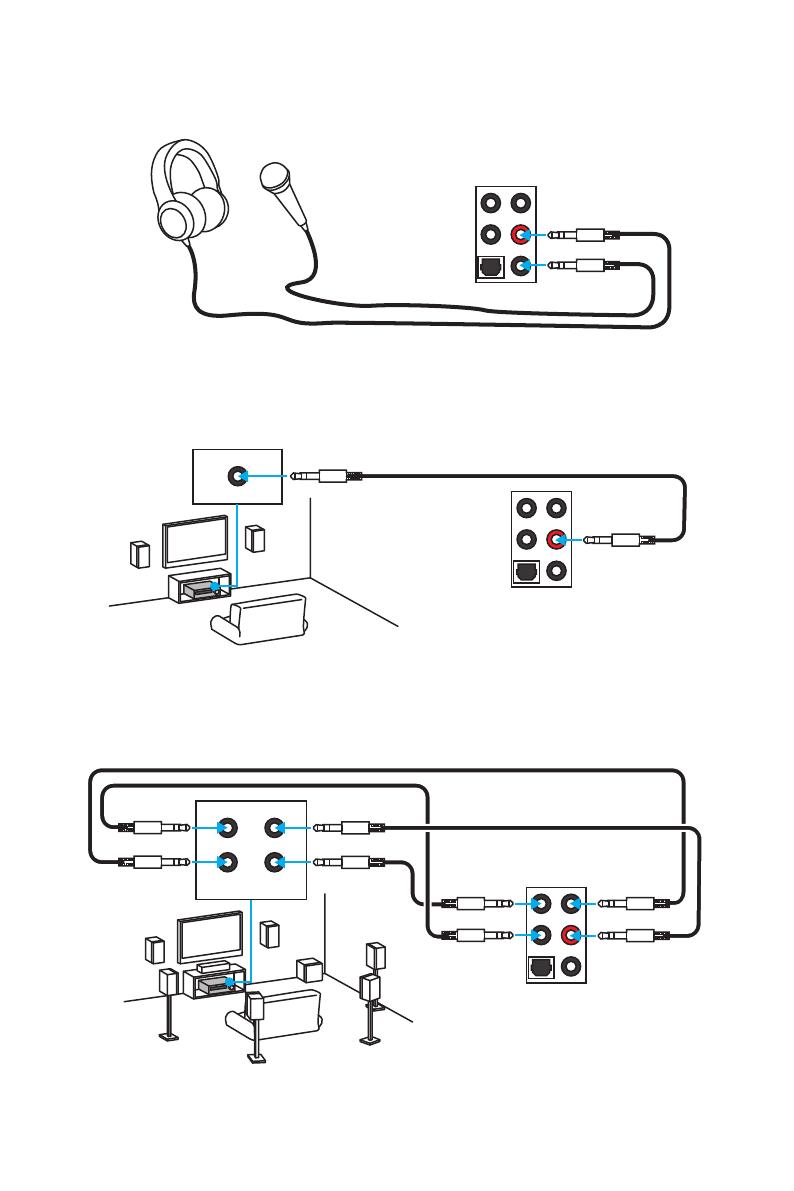
10
Задняя панель ввода/ вывода
AUDIO INPUT
Rear Front
Side Center/
Subwoofer
Подключение наушников и микрофона
Подключение внешнего стерео усилителя (колонок)
Подключение звуковой системы 7.1
AUDIO INPUT
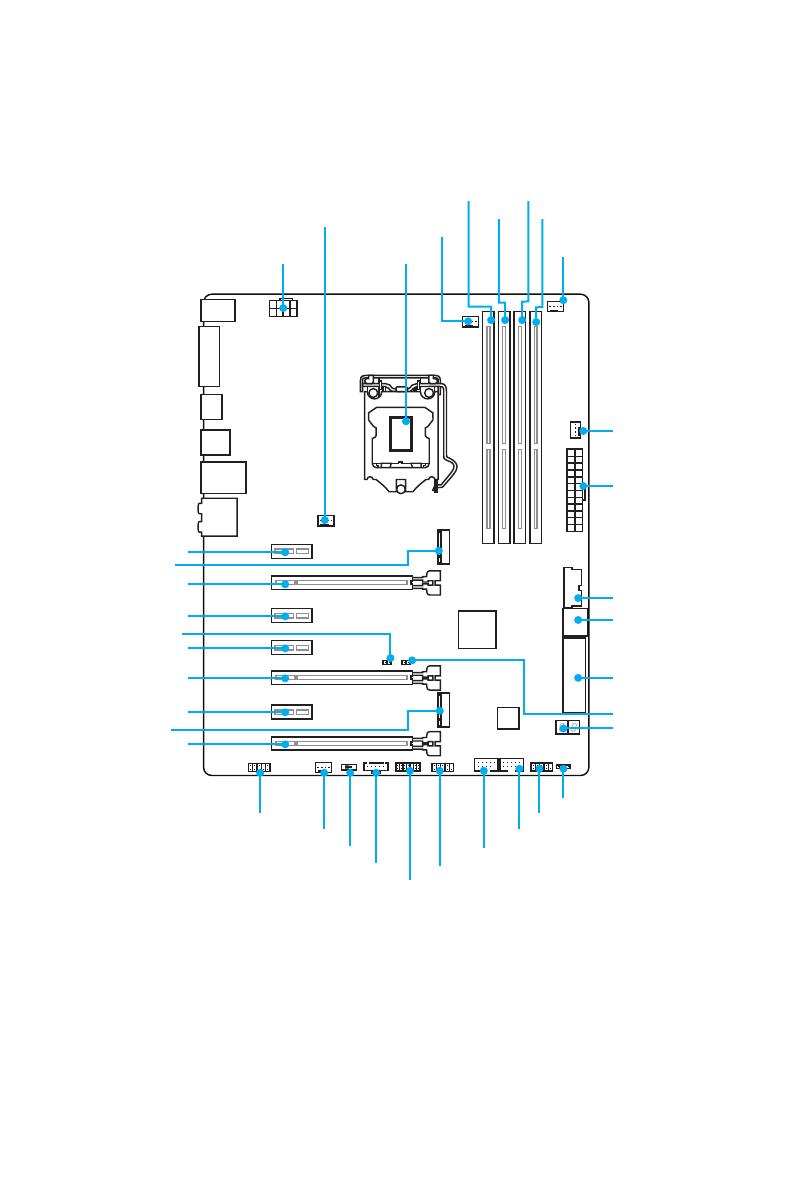
11
Компоненты материнской платы
Компоненты материнской платы
CPUFAN1
CPUFAN2
PCI_E1
PCI_E2
PCI_E3
JBAT1
PCI_E4
PCI_E5
PCI_E6
PCI_E7
Процессорный
сокет
JPWR2
M2_2
M2_1
DIMM1
SYSFAN1 DIMM2
DIMM3
DIMM4
JUSB1
JUSB2
JFP1
JFP2
SYSFAN2
JAUD1
JTPM1
SLOW_1
SYSFAN3
JPWR1
JUSB3
SATA1_2
SE1_43-SE2_65
JCI1
JCOM1
JTBT1*
POST
* JTBT1 используется для подключения специальной карты.
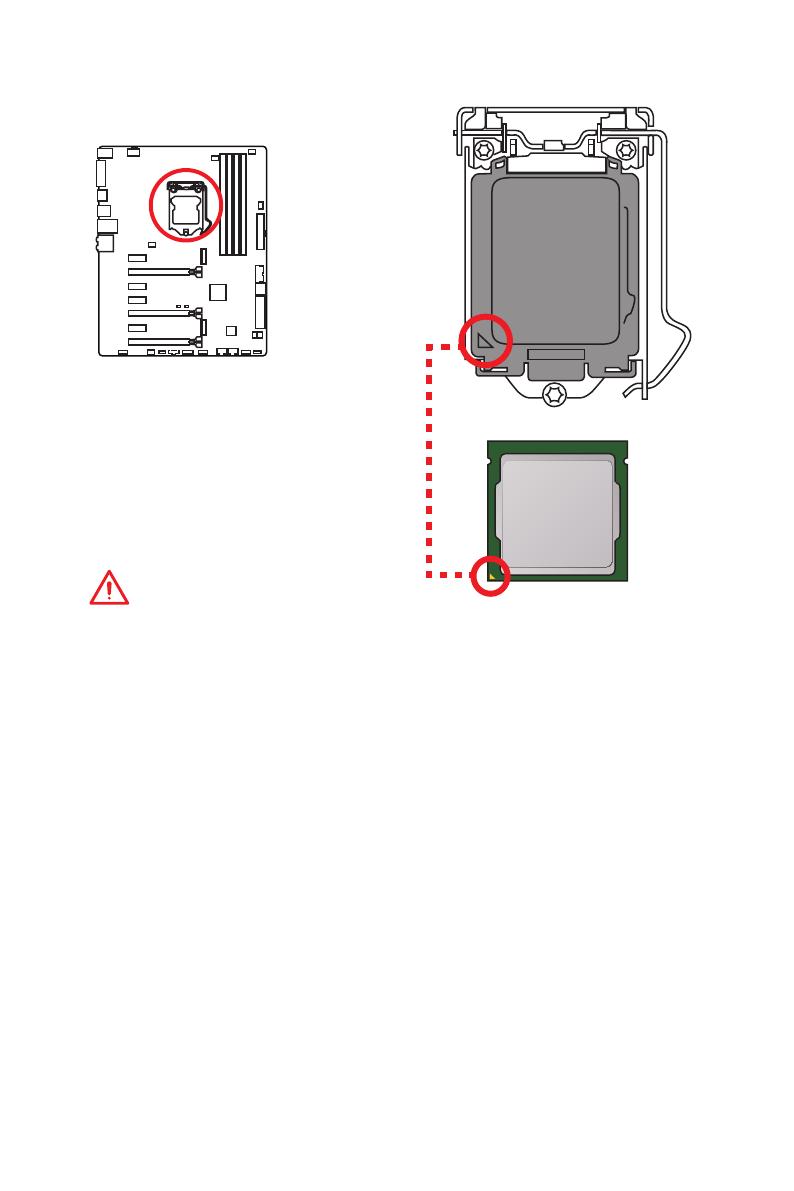
12
Компоненты материнской платы
Процессорный сокет
Процессор LGA 1151
На поверхности процессора LGA 1151
имеются два ключа совмещения
и золотой треугольник для
правильной установки процессора
относительно поцессорного сокета
материнской платы. Золотой
треугольник указывает на контакт 1.
Внимание!
●
ВНИМАНИЕ! Перед установкой или заменой процессора, необходимо
отключить кабель питания.
●
Пожалуйста, сохраните защитную крышку процессорного сокета после
установки процессора. Любые возможные гарантийные случаи, связанные с
работой материнской платы, MSI будет рассматривать только, при наличии
защитной крышки на процессорном сокете.
●
При установке процессора обязательно установите процессорный
кулер. Кулер, представляющий собой систему охлаждения процессора,
предупреждает перегрев и обеспечивает стабильную работу системы.
●
Перед включением системы проверьте герметичность соединения между
процессором и радиатором.
●
Перегрев может привести к серьезному повреждению процессора и
материнской платы. Всегда проверяйте работоспособность вентилятора для
защиты процессора от перегрева. При установке кулера нанесите ровный
слой термопасты (или термоленту) на крышку установленного процессора для
улучшения теплопередачи.
●
Если процессор не установлен, всегда защищайте контакты процессорного
сокета пластиковой крышкой.
●
Если вы приобрели отдельно процессор и процессорный кулер, подробное
описание установки см. в документации в данному кулеру.
●
Данная системная плата разработана с учетом возможности ее «разгона».
Перед выполнением разгона системы убедитесь в том, что все компоненты
системы смогут его выдержать. Производитель не рекомендует использовать
параметры, выходящие за пределы технических характеристик устройств.
Гарантия MSI
®
не распространяется на повреждения и другие возможные
последствия ненадлежащей эксплуатации оборудования.
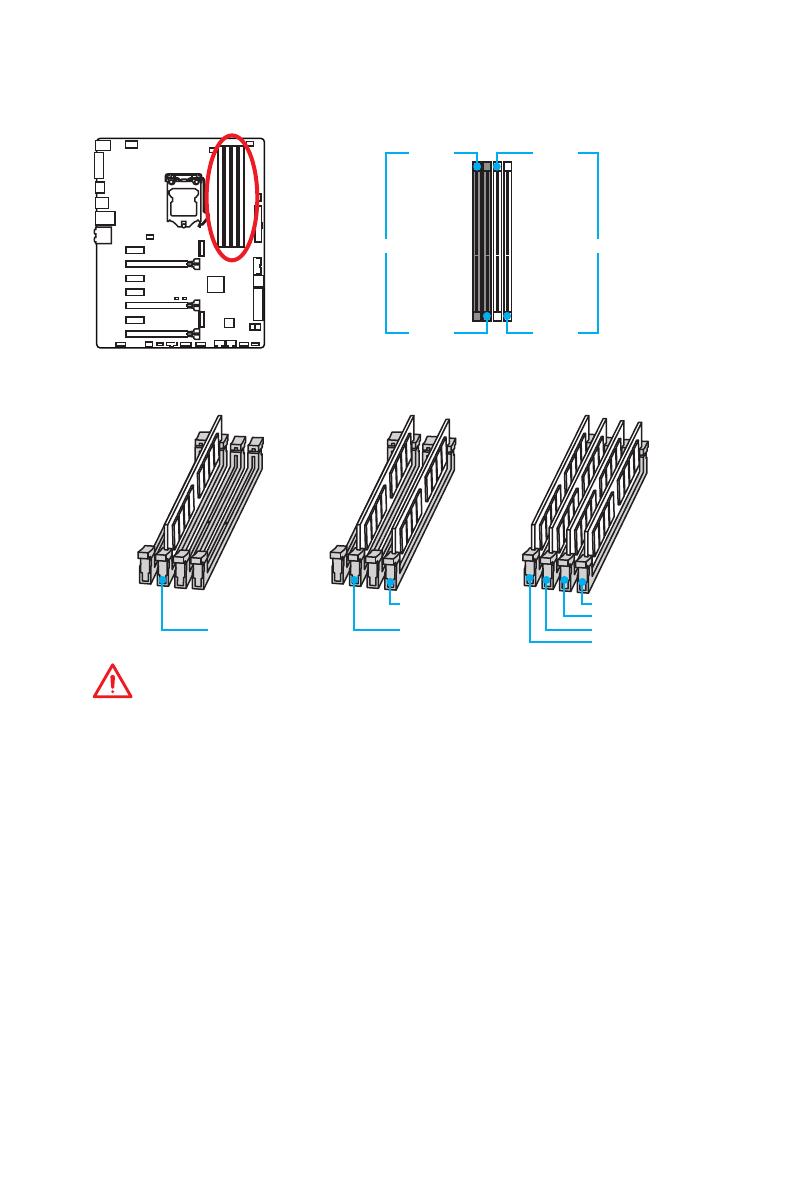
13
Компоненты материнской платы
Слоты DIMM
DIMM1 DIMM3
Канал A Канал B
DIMM2 DIMM4
Рекомендации по установке модулей памяти
DIMM4 DIMM4
DIMM3
DIMM2 DIMM2 DIMM2
DIMM1
Внимание!
●
Всегда устанавливайте модуль памяти сначала в слот DIMM2.
●
В связи со спецификой использования ресурсов чипсета, доступный объем
памяти будет немного меньше, чем объем установленный.
●
На основе характеристик процессора, рекомендуется устанавливать
напряжение на памяти DIMM менее 1.35 В. Это позволит защитить процессор.
●
Пожалуйста, обратите внимание на то, что максимальная емкость адресуемой
памяти для 32-бит ОС Windows, составляет не более 4 ГБ. Если вы хотите
использовать более 4ГБ оперативной памяти на материнской плате,
рекомендуется устанавливать 64-бит ОС Windows.
●
Некоторые модули памяти при разгоне могут работать на частотах ниже
заявленной производителем, поскольку выставляемая для памяти частота
зависит от информации, записанной в SPD (Serial Presence Detect). Зайдите
в BIOS и выберите опцию Memory Try It!, чтобы установить заявленную или
более высокую частоту.
●
При установке памяти во все слоты, а также при ее разгоне, рекомендуется
использовать более эффективную систему охлаждения памяти.
●
Совместимость и стабильность работы установленного модуля памяти при
разгоне зависит от установленного процессора и других устройств.
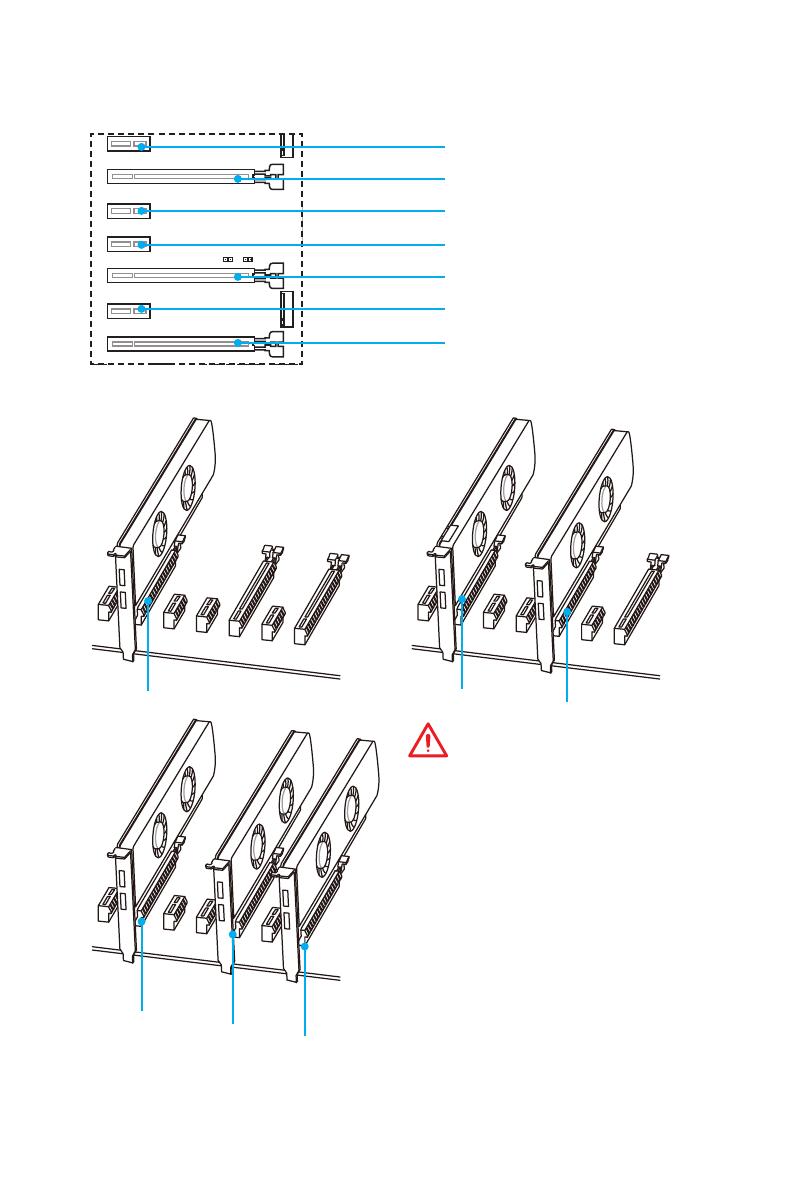
14
Компоненты материнской платы
PCI_E1~7: Слоты расширения PCIe
PCI_E1: PCIe 3.0 x1 слот
PCI_E2: PCIe 3.0 x16 x8 слот
PCI_E3: PCIe 3.0 x1 слот
PCI_E4: PCIe 3.0 x1 слот
PCI_E5: PCIe 3.0 x8 слот
PCI_E6: PCIe 3.0 x1 слот
PCI_E7: PCIe 3.0 x4/ x1 слот
x16
x8
x8
x8
x8
x4
Рекомендации по установке нескольких видеокарт
Внимание!
●
Слот PCI_E7 будет работать
только в режиме x1, когда плата
расширения устанавлена в слоте
PCI_E3/ PCI_E4/ PCI_E6.
●
Для установки одной карты
расширения PCIe x16 с
оптимальной производительностью
рекомендуется использовать слот
PCI_E2.
●
Перед установкой или извлечением
плат расширения убедитесь,
что кабель питания отключен от
электрической сети. Прочтите
документацию на карту расширения
и выполните необходимые
дополнительные аппаратные или
программные изменения для данной
карты.
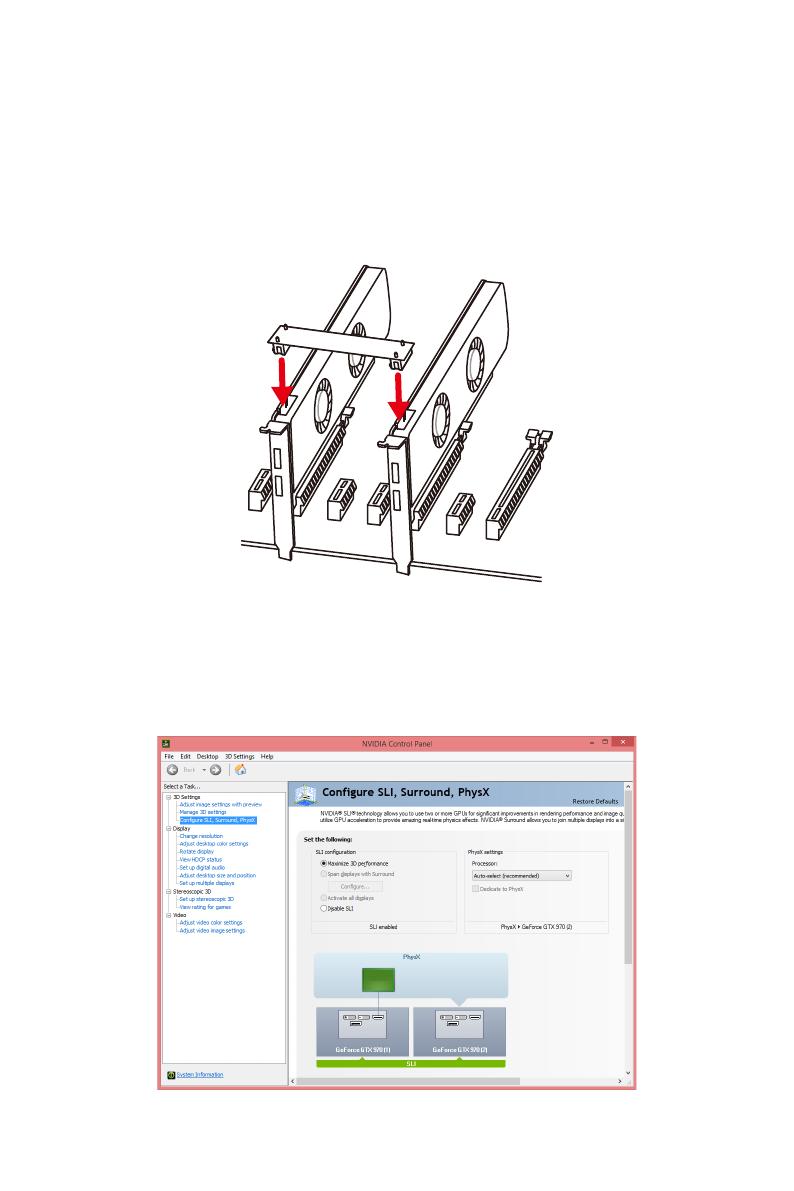
15
Компоненты материнской платы
Установка видеокарт в режиме SLI
Для выполнения рекоммендаций по питанию в SLI конфигурациях, пожалуйста,
обратитесь к руководству пользователя вашей видеокарты, чтобы убедиться,
что видеокарта соответствует всем требованиям системы.
Для установки видеокарт в SLI:
1. Выключите компьютер и отсоедините шнур питания. Установите две
видеокарты в слот PCI_E2 и PCI_E5.
2. Соедините видеокарты разъемом SLI Bridge.
3. Подключите все разъемы питания PCIe видеокарт.
4. Подключите кабель питания, включите компьютер, установите драйверы и
программное обеспечение из комплекта поставки видеокарты.
5. Щелкните правой кнопкой мыши на Рабочем столе Windows и выберите
NVIDIA Control Panel из раскрывшегося меню. Нажмите на Configure
SLI, Surround, PhysX в левой панели задач и выберите Maximize 3D
performance в меню конфигурации SLI, а затем нажмите кнопку Apply.
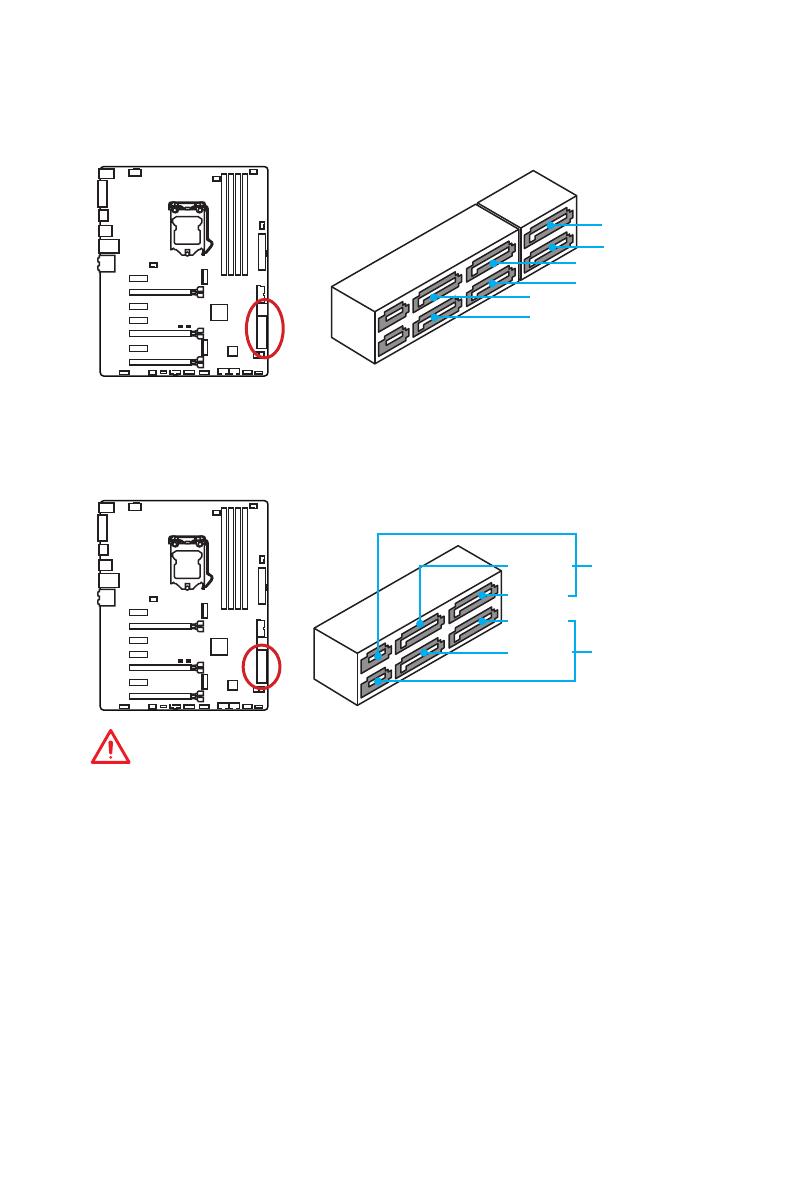
16
Компоненты материнской платы
SATA1~6: Разъемы SATA 6 Гб/с
Эти разъемы представляют собой интерфейсные порты SATA 6 Гб/с. К каждому
порту можно подключить одно устройство SATA.
SATA2
SATA5
SATA4
SATA1
SATA6
SATA3
SE1_43-SE2_65: Разъемы SATAe
Эти разъемы представляют собой порты интерфейса SATAe (SATA Expreess). К
каждому порту можно подключить одно устройство SATAe или два устаревших
устройства SATA.
SATA3
SATA5
SATA4
SATA6
SE1_43
(SATA_EX1)
SE2_65
(SATA_EX2)
Внимание!
●
Избегайте перегибов кабеля SATA или SATAe под прямым углом. В противном
случае, возможна потеря данных при передаче.
●
Кабель SATA оснащен одинаковыми коннекторами с обеих сторон. Однако,
для экономии занимаемого пространства к материнской плате рекомендуется
подключать плоский разъем.
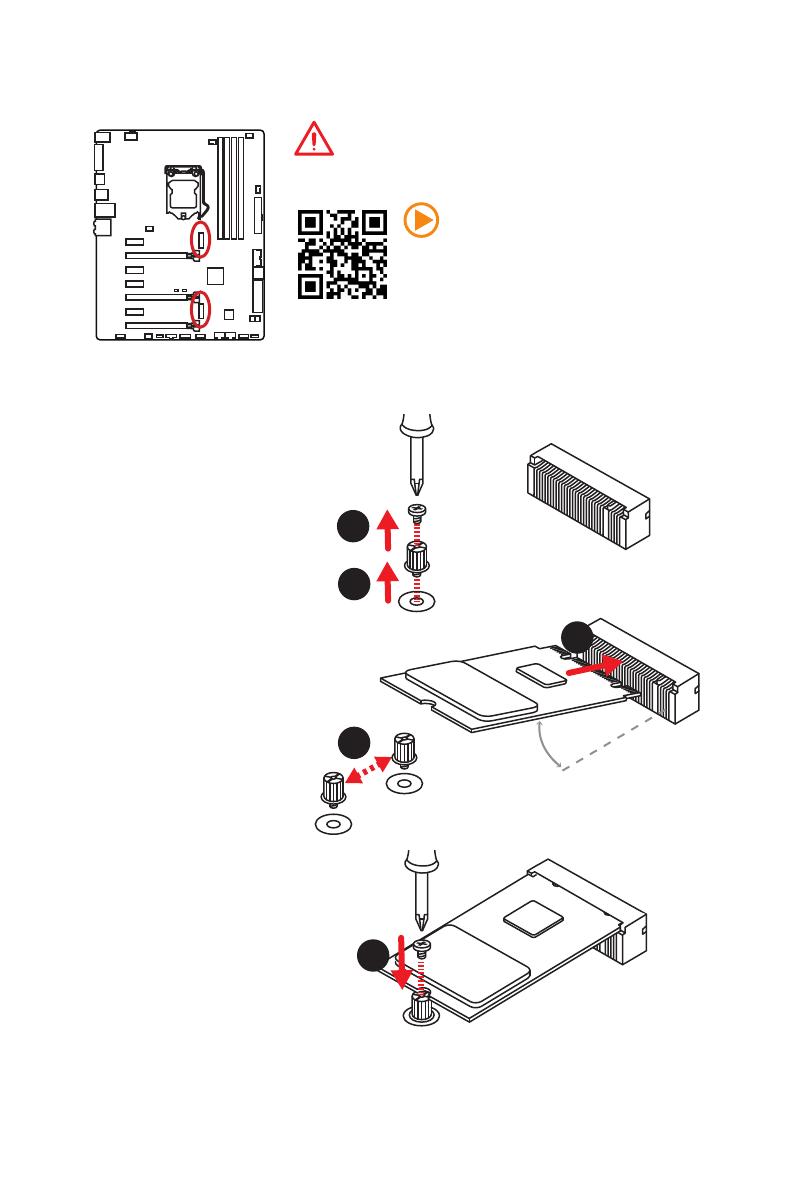
17
Компоненты материнской платы
Внимание!
●
Intel
®
RST поддерживает только PCIe M.2 SSD с
UEFI ROM, и не поддерживает Legacy ROM.
Видео Инструкция
Смотрите видео, чтобы узнать как
установить модуль M.2.
http://youtu.be/JCTFABytrYA
Установка модуля M.2
M2_1~2: Разъемы M.2
1
2
3
30°
3. Закрутите базовый
винт в отверстие,
на расстоянии,
соответствующем длине
вашего модуля М.2.
4. Вставьте модуль М.2 в
разъем М.2 под углом
30 градусов.
5. Совместите винт с
выемкой на задней
кромке модуля M.2 и
закрутите его в базовом
винте.
1. Выкрутите винт из
базового винта.
2. Выкрутите базовый
винт.
4
5
M.2_1
M.2_2
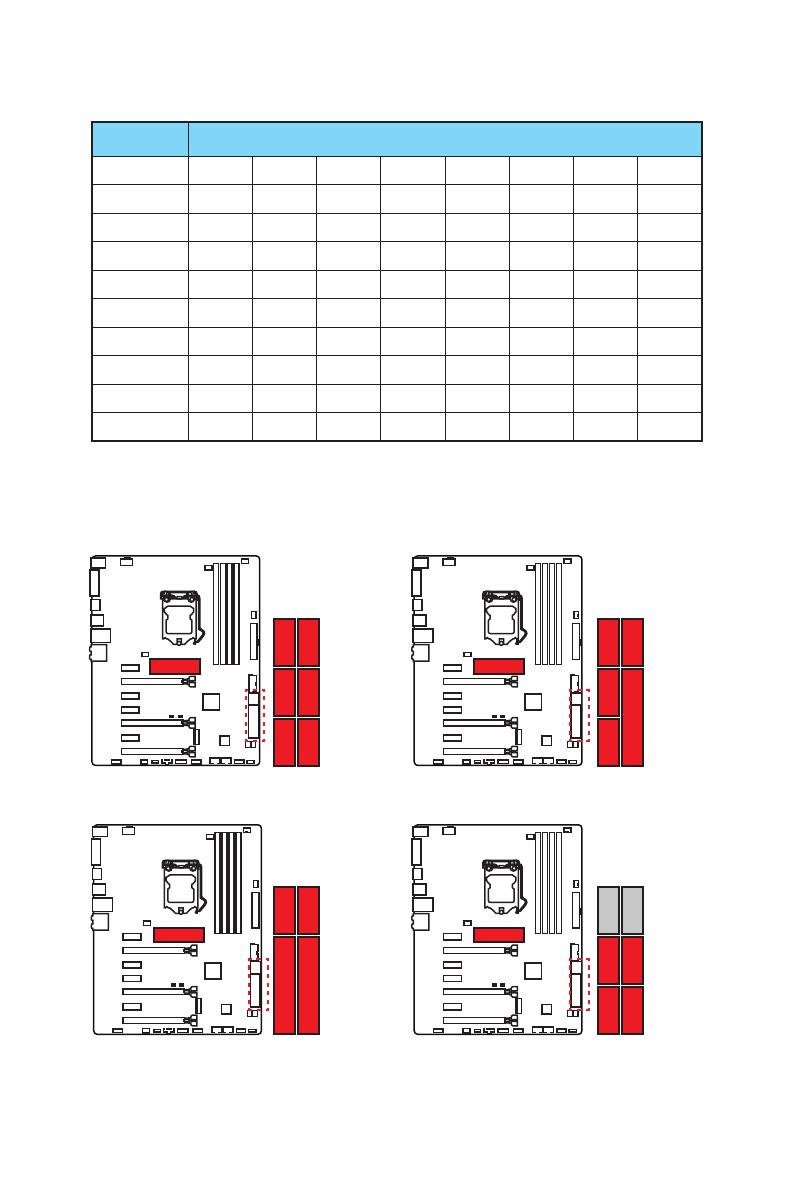
18
Компоненты материнской платы
Таблица комбинации M.2/ SATA и SATAe
Слот Доступные разъемы SATA/ SATAe
M2_1 Пусто SATA PCIe PCIe SATA Пусто SATA PCIe
M2_2 PCIe PCIe PCIe SATA SATA SATA Пусто Пусто
SATA_EX1 ✓ ✓ ✓ ✓ ✓ ✓ ✓ ✓
SATA_EX2 ─ ─ ─ ─ ─ ─ ✓ ✓
SATA1 ✓ ─ ✓ ✓ ─ ✓ ─ ✓
SATA2 ✓ ─ ✓ ✓ ─ ✓ ─ ✓
SATA3 ✓ ✓ ✓ ✓ ✓ ✓ ✓ ✓
SATA4 ✓ ✓ ✓ ✓ ✓ ✓ ✓ ✓
SATA5 ─ ─ ─ ─ ─ ─ ✓ ✓
SATA6 ─ ─ ─ ─ ─ ─ ✓ ✓
(SATA: M.2 SATA SSD, PCIe: M.2 PCIe SSD, ✓: Доступно, ─: Недоступно)
Разъемы М.2, а также различные возможные примеры
использования
PCIe
SATA1SATA5SATA6
SATA2SATA3SATA4
SATA1
SATA2SATA_EX1
SATA_EX2
SATA1SATA5SATA5 SATA6SATA6
SATA2SATA_EX1
1xM.2 PCIe SSD + 6xSATA HDDs
1xM.2 PCIe SSD + 2xSATAe HDDs +
2xSATA HDDs
1xM.2 PCIe SSD + 1xSATAe HDD +
4xSATA HDDs
1xM.2 SATA SSD + 4xSATA HDDs
PCIe
SATA3SATA4
PCIe SATA
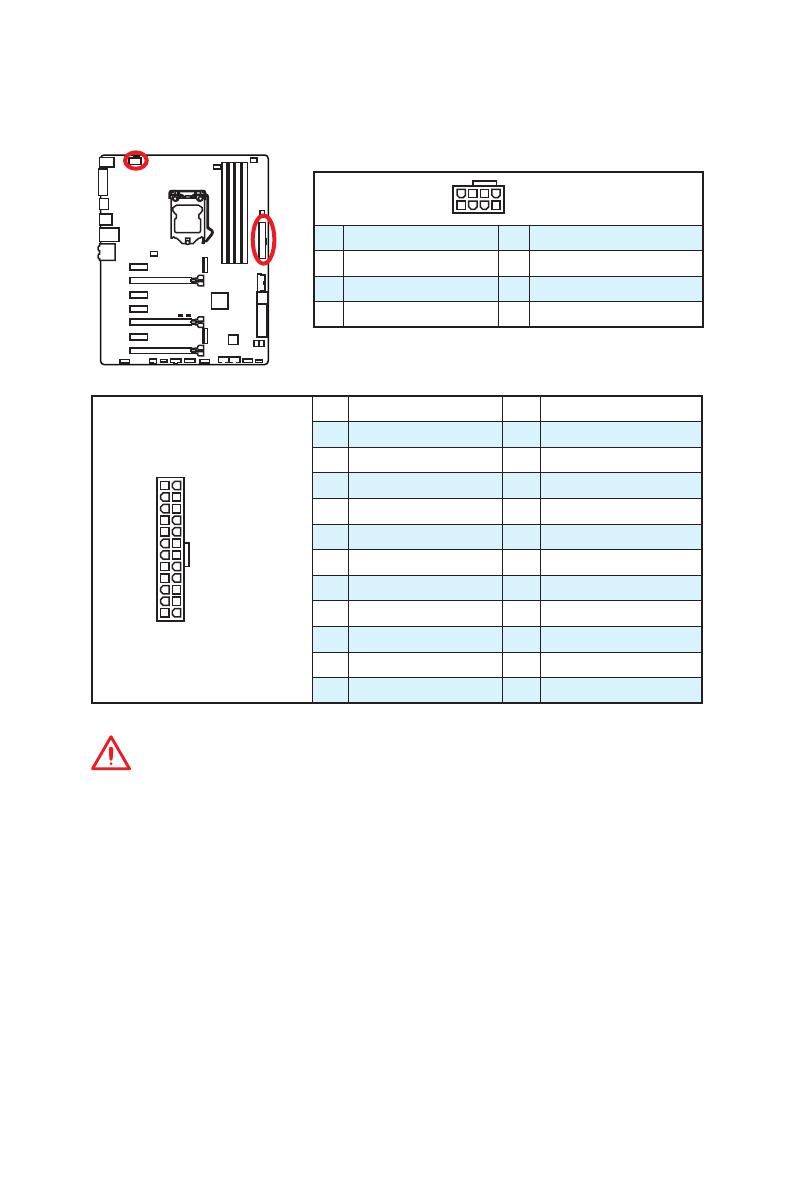
20
Компоненты материнской платы
24
131
12
JPWR1
1 +3.3V 13 +3.3V
2 +3.3V 14 -12V
3 Ground 15 Ground
4 +5V 16 PS-ON#
5 Ground 17 Ground
6 +5V 18 Ground
7 Ground 19 Ground
8 PWR OK 20 Res
9 5VSB 21 +5V
10 +12V 22 +5V
11 +12V 23 +5V
12 +3.3V 24 Ground
5
4 1
8
JPWR2
1 Ground 5 +12V
2 Ground 6 +12V
3 Ground 7 +12V
4 Ground 8 +12V
Внимание!
Для обеспечения стабильной работы системной платы проверьте надежность
подключения всех кабелей питания к блоку питания АТХ.
JPWR1~2: Разъемы питания
Данные разъемы предназначены для подключения коннекторов питания ATX.
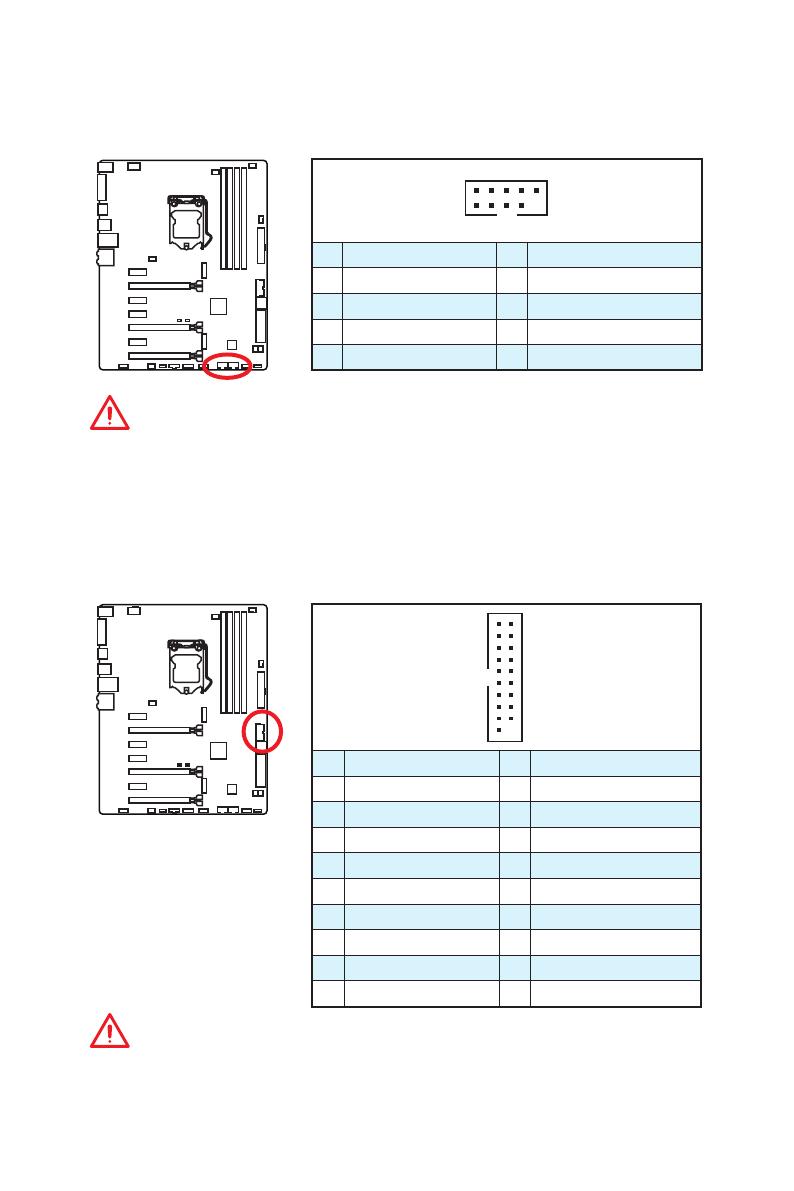
21
Компоненты материнской платы
JUSB3: Разъем USB 3.1 Gen1
Данный разъем предназначен для подключения портов USB 3.1 Gen1 на
передней панели.
1
10 11
20
1 Power 11 USB2.0+
2 USB3_RX_DN 12 USB2.0-
3 USB3_RX_DP 13 Ground
4 Ground 14 USB3_TX_C_DP
5 USB3_TX_C_DN 15 USB3_TX_C_DN
6 USB3_TX_C_DP 16 Ground
7 Ground 17 USB3_RX_DP
8 USB2.0- 18 USB3_RX_DN
9 USB2.0+ 19 Power
10 Ground 20 No Pin
Внимание!
Помните, что во избежание повреждений необходимо правильно подключать
контакты питания и земли.
JUSB1~2: Разъемы USB 2.0
Данные разъемы предназначены для подключения портов USB 2.0 на передней
панели.
1
2 10
9
1 VCC 2 VCC
3 USB0- 4 USB1-
5 USB0+ 6 USB1+
7 Ground 8 Ground
9 No Pin 10 NC
Внимание!
●
Помните, что во избежание повреждений необходимо правильно подключать
контакты VCC и Ground.
●
Для того, чтобы зарядить ваш iPad, iPhone и iPod портами USB, пожалуйста,
установите утилиту MSI
®
SUPER CHARGER.
/